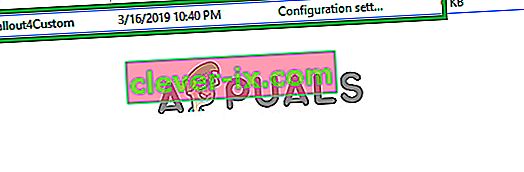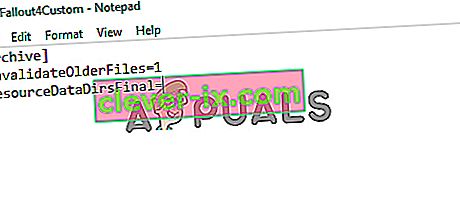Fallout 4 je akcijska igra vlog, ki jo je razvil Bethesda Game Studios in objavila Bethesda Softworks. Igra je izšla novembra 2015 in je peti glavni dodatek k franšizi Fallout. Veliko modov za igro je postalo na voljo tudi kmalu po izidu. Večina uporabnikov uporablja Nexus Mod Manager za uporabo modov v igri, ki je aplikacija za spreminjanje, ki uporabnikom omogoča, da v igro uporabijo veliko modov.

Vendar pa v zadnjem času prihaja veliko poročil o modovih, ki ne delujejo na Fallout 4. Ta težava se je pojavila pri uporabnikih, ki so uporabljali Nexus Mod Manager, da bi modificirali igro. V tem članku bomo razpravljali o nekaterih razlogih, zaradi katerih lahko pride do te težave, in vam ponudili izvedljive rešitve, s katerimi bomo zagotovili popolno odpravo težave.
Kaj preprečuje delovanje modov v Fallout 4?
Vzrok težave ni natančen in ga je mogoče sprožiti iz več razlogov.
- Nekonfigurirane datoteke .ini: .ini datoteke v podatkovni mapi igre morajo biti pravilno konfigurirane za delo z Nexus Mod Manager in igro. Če te datoteke niso bile konfigurirane, ko je bil nameščen Nexus Mod Manager, Mods ne bo deloval z igro.
- Požarni zid: možno je tudi, da požarni zid Windows blokira določene elemente igre ali Nexus Mod Manager, da vzpostavi stik s strežnikom. To lahko prepreči, da Nexus Mod Manager naloži modove, ker je internetna storitev morda nujna za nekatere mode.
- Namestitev več HD: Nexus Mod Manager najbolje deluje, če je navidezna namestitev na istem trdem disku kot igra. Če pa želite prihraniti prostor na določenem trdem disku z namestitvijo igre na enega in modov na drugega, vam Nexus Mod Manager to omogoča, toda za dosego tega morate omogočiti namestitev Multi HD med postopek namestitve NMM.
- Posodobitve: Prepričajte se tudi, da imate Nexus Mod Manager na najnovejšo različico, ker naj bi starejše različice povzročale težave z nekaterimi datotekami vtičnikov, zato povzročajo težave z modami.
- Skrbniške privilegije: Pomembno je, da ima Nexus Mod Manager dodeljene skrbniške privilegije, ker nekatere komponente aplikacije potrebujejo določene privilegije, ki jih ima samo skrbnik.
- Napačni modusi: V nekaterih primerih so bili nekateri modovi, ki jih uporabljajo uporabniki, zastareli ali pokvarjeni in so povzročali težave s postopkom uporabe modov. To se lahko zgodi, če so številke različic modov zelo stare in niso bile posodobljene, da bi delovale z najnovejšo različico Nexus Mod Manager.
Zdaj, ko dobro razumete naravo problema, bomo šli naprej k rešitvam.
1. rešitev: Konfiguriranje datotek .ini
Datoteke .ini v podatkovni mapi igre morajo biti pravilno konfigurirane za delo z Nexus Mod Manager in igro. Če te datoteke niso bile konfigurirane, ko je bil nameščen Nexus Mod Manager, Mods ne bo deloval z igro. Zato bomo v tem koraku konfigurirali datoteke .ini za pravilno delovanje z aplikacijo. Za to:
- Pomaknite se do naslednje mape.
“Dokumenti> MyGames> Fallout4”
- V tej mapi bi moralo biti nekaj ". ini ”.
- Če vidite datoteko z imenom » Fallout4Custom . ini "odprite. Če datoteke ni v mapi, ustvarite datoteko z “Notepad ++” in jo shranite z imenom “ Fallout4Custom.ini ”.
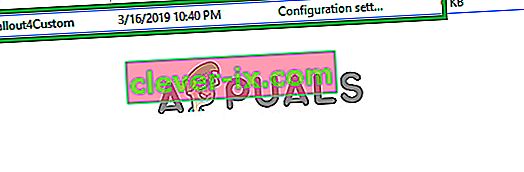
- Odprite datoteko in ji dodajte te vrstice.
[Arhiv]
bInvalidateOlderFiles = 1
sResourceDataDirsFinal = STRINGS \, TEXTURES \, MUSIC \, SOUND \, INTERFACE \, MREŠES \, PROGRAMI \, MATERIALI \, LODSETTINGS \, VIS \, MISC \, SCRIPTS \, SHADERSFX \
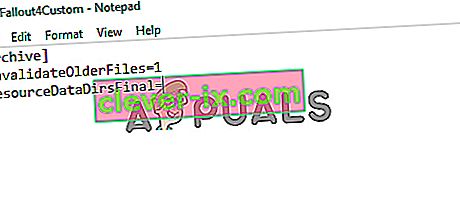
- Nato mora biti datoteka “ Fallout4prefs.ini ”, jo uredite in dodajte vrstico
“ BEnableFileSelection = 1 ”
na dnu strani v razdelku » Zaganjalnik «.
Opomba: Če v razdelku zaganjalnika obstaja “bEnableFileSelection = 0”, preprosto spremenite “0” na “1”
- Shranite na spremembe in zapustite datoteko
Opomba: poimenujte ga »Fallout4Custom.ini«
- Poskusite zagnati igro in preverite, ali so uporabljeni modovi .
Rešitev 2: Odobritev dostopa prek požarnega zidu
Možno je, da požarni zid Windows preprečuje, da bi igra ali Nexus Mod Manager vzpostavil stik s strežniki za igre. V tem koraku bomo dovolili aplikacijo prek požarnega zidu Windows.
- Kliknite na start meniju in izberite Nastavitve ikono.
- V nastavitvah izberite možnost » Posodobitve in varnost «.
- V levem podoknu kliknite možnost » Varnost sistema Windows «.
- Znotraj možnosti Windows Security izberite “ Firewall and Network Protection ”.
- Izberite možnost » Dovoli aplikacijo prek požarnega zidu «.
- Kliknite na " Spremeni nastavitve " in odobri vse Fallout4 povezanih aplikacij in Nexus Mod Manager dostop preko obeh " Private " in " javnih " omrežij.
- Kliknite » V redu «, zaženite igro in preverite, ali težava še vedno obstaja.

3. rešitev: Omogočanje namestitve Multi HD
Nexus Mod Manager najbolje deluje, če je navidezna namestitev na istem trdem disku kot igra. Če pa želite prihraniti prostor na določenem trdem disku z namestitvijo igre na enega in modov na drugega, vam Nexus Mod Manager to omogoča , toda za dosego tega morate omogočiti namestitev Multi HD med postopek namestitve . Če Multi HD namestitev je ni omogočen v namestitev procesu in zdaj mods in igre so na različnih trdih diskov potem mods se ne dela .
4. rešitev: Posodobitev Nexus Mod Manager
Poskrbite, da imate Nexus Mod Manager posodobljen na najnovejšo različico, ker naj bi starejše različice povzročale težave z nekaterimi datotekami vtičnikov , zato povzročajo težave z modami. V vsaki posodobitvi, ki jo je izdala skupnost, je popravljena določena napaka . Da bi zagotovili, da je Nexus Mod direktor čisto vseh nekaterih hroščev in vprašanja, se prepričajte, da posodobi ga vsak enkrat v nekaj časa s prenosom in namestitvijo na najnovejšo različico od tega razvijalca mestu.
Rešitev 5: Dodelitev upravnih privilegijev
Včasih se Nexus Mod Manager zaradi nezadostnih dovoljenj med uporabo modov sooča s težavami, zato bomo v tem koraku programski opremi dali skrbniške pravice, da se prepričamo, da ni tako.
- Desno - kliknite na ikono Nexus Mod Manager in izberite Lastnosti .
- Kliknite zavihek " Združljivost ".
- Na zavihku Združljivost potrdite polje » Zaženi kot skrbnik «.
- Kliknite » V redu «

6. rešitev: Odstranjevanje napačnih modusov
V nekaterih primerih so bili nekateri modovi, ki so jih uporabili uporabniki, zastareli ali pokvarjeni in so povzročali težave s postopkom uporabe modov. To se lahko zgodi, če so številke različic modov zelo stare in niso bile posodobljene, da bi delovale z najnovejšo različico Nexus Mod Manager. Zato bomo v tem koraku preverili, kateri mod povzroča težavo, in jo odstranili.
- Odprite Nexus Mod Manager in kliknite igro Fallout 4 , da odprete seznam nameščenih modov .
- Onemogočite vse mode in preverite, ali igra deluje.

- Če igra ne dela, to pomeni, da eden od mods je povzroča težavo.
- Zdaj omogočite en mod in preverite, ali se igra zažene .
- Podobno nadaljujte z omogočanjem modov enega za drugim, dokler igra ne deluje več.
- Zdaj, ko ste prepoznali mod, ki je povzročil težavo, ga deaktivirajte .
- Če je izdana posodobitev za mod, uporabite to. Če ni posodobitev, potem boste morali obdržati mod invalide , dokler pritrditi se sprosti razvijalec mod.